- 公開日:2025年09月26日

[ルネサス]e² studioを使いこなす!デバッグを効率化する便利機能
- ライター:H.Kojima
- マイコン
はじめに
組み込み開発において、プログラムが意図した通りに動かない時、その原因を特定するデバッグ作業には多くの時間を要します。
特に、ハードウェアとソフトウェアが密接に連携する組み込み開発では、複雑な問題が起きやすく、効率的なデバッグ環境が不可欠です。
e² studioは、ルネサス製マイコンに最適化された統合開発環境(IDE)であり、強力なデバッグ機能を標準で備えています。
これらの機能は、単なるコードの実行・停止にとどまらず、マイコンの内部状態を可視化し、複雑な問題を迅速に解決するための強力なツールとなります。
本記事では、e² studioのデバッガが持つ主要な「ビュー」に焦点を当て、それぞれのビューがデバッグ作業をどのように効率化するのかを具体的な活用法とともに解説します。これらのビューを使いこなすことで、プログラムの内部状態をより深く理解し、デバッグ時間の短縮と開発の生産性向上につなげることができます。
e² studioの基本機能と特徴
e² studioは、一般的なデバッガにはないルネサス製マイコン開発に特化した強力な機能を提供しています。これらの機能は、ハードウェアと密接に連携し、複雑な組み込みシステムのデバッグを効率化します。その主要な特徴は以下の通りです。
[e² studioの主要な特徴]
・プロジェクト管理とビルド機能:
プロジェクト作成からビルドまでを一貫して管理できます。マイコンの種類や開発ツールチェインを選択するだけでプロジェクト構成を自動で生成し、GUIを通じてビルド設定を簡単に行うことができます。
・コード編集機能:
Eclipseベースの強力なコードエディタを統合しています。構文ハイライトや自動補完、コードの定義元へのジャンプ機能などにより、快適で効率的なコーディングをサポートします。
・デバッグ機能:
デバッグを開始すると、ソースコードがターゲットマイコン上で実行されている状態と自動的に同期します。式ビューを活用した複雑な式のリアルタイムモニターや、レジスタービュー、IO Registersビューを通じたハードウェア状態の可視化など、高度なデバッグが可能です。
デバッグを効率化させる各ビューの活用法
(1) 式ビュー:リアルタイムな式の評価
式ビューは、デバッグ中に特定の変数や、複数の変数を用いた計算式の値をリアルタイムでモニターするための機能です。通常、変数の値を確認するには、プログラムをブレークポイントで停止させ、ステップ実行を繰り返す必要があります。
<活用法>
・複雑な式のモニター:
モニターしたい計算式をビューに登録することで、((sensor_data * 9.81) + offset) のような複雑な式の演算結果を容易にモニターできます。これにより、煩雑な手計算の手間を省くことができます。
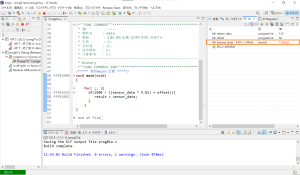
※式ビューに計算式のまま設定して、演算結果を確認
・変数値の自動リフレッシュ:
「リアルタイム・リフレッシュ」を選択すると、一定周期で値が自動的に更新されます。プログラムをブレークポイントで停止させることなく、変数の値がどのように変化していくかをリアルタイムでモニターできます。
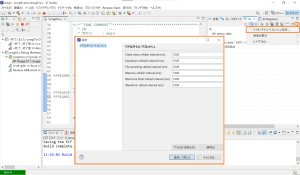
※リアルタイム・リフレッシュ設定で更新周期を設定
(2) IO Registersビュー:ペリフェラルの設定値を直感的に把握
IOレジスターは、マイコンのペリフェラル(タイマ、UART、SPIなど)を制御するための重要なレジスターです。
IO Registersビューは、これらレジスターの状態を分かりやすく表示して、デバッグを簡素化します。
<活用法>
・ビットフィールド表示による直感的な状態把握:
各レジスター内の個々のビットフィールドに意味が付与されており、レジスターの役割を直感的に理解できます。
また、レジスター値を16進数、10進数、2進数など様々な形式で表示を切り替えられるため、データシートと見比べながらハードウェアの設定が正しいかを確認できます。
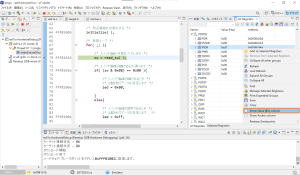 →
→ 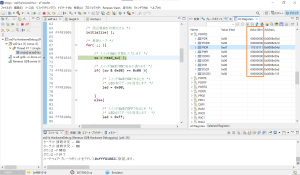
※「Show Values (Bin) column」で2進数 表記を追加
・デバッグ中の値変更による動作確認:
デバッグ中にIOレジスターの値を直接書き換えることが可能です。これにより特定のハードウェア状態をシミュレートしたり、設定を変更してその場でプログラムの挙動を即座に確認することもできます。
(3) エディタビュー:コードとデバッグ情報を連携させる
デバッグ中のソースコードを表示するエディタビューは、単にコードを見るだけではありません。デバッグ情報と密接に連携することで、ソースコード上での直感的なデバッグを可能にします。
<活用法>
・関数の情報表示:
コード内の関数名にマウスカーソルを合わせると、関数のプロトタイプ、引数、戻り値の型などの詳細な情報がポップアップで表示されます。これにより、データシートやヘッダファイルを頻繁に開くことなく、関数の仕様を素早く確認できます。
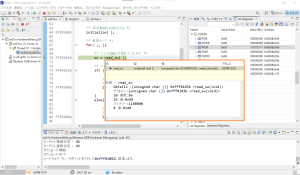
※対象の関数にカーソルをあわせて、関数情報をポップアップ表示
・リアルタイムな変数値のモニター:
コード上の変数にマウスカーソルを合わせるだけで、その変数の現在の値をツールチップで確認もできます。また、ブレークポイントで停止すると、その行の変数や式の値がコードのすぐ横に表示されます。これにより、変数の変化を瞬時に把握でき、ステップ実行の手間を削減します。
まとめ
e² studioの各ビューは、単なる情報表示ツールではありません。それぞれが持つ応用的な機能を活用することで、プログラムの実行状態、CPUの挙動、各ペリフェラルのレジスタ値といった、多岐にわたる情報を効率的に把握できます。これらのビューを使いこなすことが、デバッグ時間の短縮と開発の生産性向上に直結します。
Renesasの統合開発環境(e² studio)
・統合開発環境 e² studio RAファミリ向け情報
・統合開発環境 e² studio RL78ファミリ向け情報
・統合開発環境 e² studio RXファミリ向け情報
・統合開発環境 e² studio RZファミリ向け情報
・統合開発環境 e² studio RH850ファミリ向け情報
・統合開発環境 e² studio RISC-V MCU向け情報
評価版ソフトウェアツールのダウンロードはこちら
※無償評価版コンパイラの試用期間は60日間です。
